MacKeeperは、Kromtech Alliance社が提供するMac向けクリーニングアプリケーションです。 開発会社によると、このアプリは6000万以上のMacユーザーにダウンロードされて使用されているそうです。 MacKeeperの信頼性やビジネスの方向性を話す前に、まずMacKeeperの持つ機能を見ていきましょう。 このアプリケーションは、様々なMac最適化ツールを搭載しています。
| 良い点: | 悪い点: |
| 一つの画面から多くのツールにアクセスできるようにできている | 信頼性という面で疑問が残る |
| 無料版がある | 重要な機能を搭載していない (フィッシング対策や悪質なURLのブロック機能) |
| ユーザーに優しいインターフェース | 価格が高い |
インターフェイスデザイン
MacKeeperをインストールすると、すぐにそのトレードマークのロボットの姿が表示されます。 これはMacのクリーンアップを自動化を象徴する一つのアイコンです。MacKeeperのライブサポートを通じて、本物のサポートセンターとコミュニケーションを取ることもできます。それは右上のコーナーから選択できます。 右側には大きめのスペースが開いています。 このスペースは、MacKeeperがお客様に追加機能およびその他のアドオンを表示されるために使用されます。
Uiデザインは(クリーニングアプリケーションとしては)かなりきれいで、すべてのユーティリティを左側のサイドバーから見ることができます。 アイコンは機能の名前そのものだけでなく、把握しやすいと感じました。 それとは別に、注意を引くために、ポップアップやダイアログボックス等の表示回数が多いと感じました。
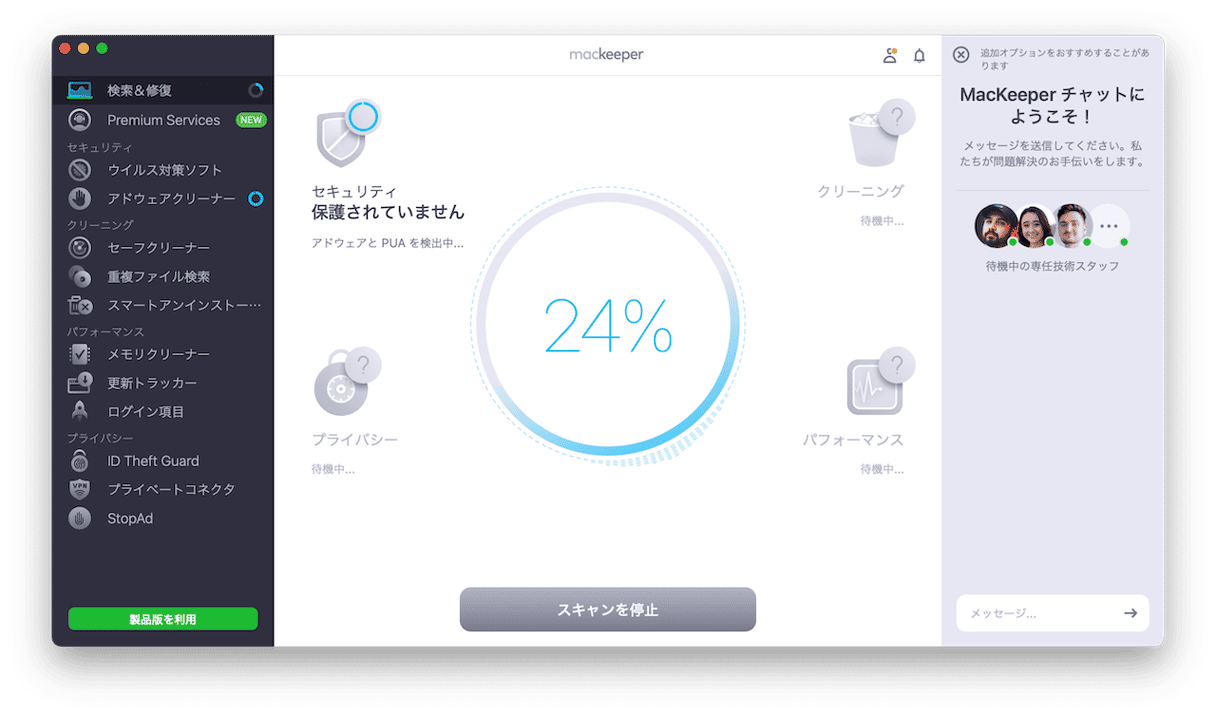
クリーニング手順には主に2つあります:自動クリーンアップスクリプトを実行するか、手作業でクリーニングを開始するかです。 経験豊富なMac ユーザーには後者が適していると多います。 自動化された機能は「Find & Fix」という機能です。
MacKeeperの主な機能について
先ほども言いましたが、MacKeeperの機能はシンプルな「Mac用のクリーナー 」として片づけられないほど多くあります。 例えば、VPNツール、トラッキングサービス、広告ブロッカーなどです。 スイスアーミーナイフのようにMac のメンテナンスに使える様々な機能があるのが特徴です。 選択肢がありすぎて迷ってしまう方のために、有名な機能を紹介していきます:
- 安全クリーニング
- 重複ファイル探索機能
- メモリクリーニング
- アップデート追跡
- ログイン項目マネージャー
- スマートアンインストーラー
- デバイス追跡
- プライベート接続ツール
- 広告ブロッカー機能
Find & Fix: クリーニングガイド
MacKeeperは「Find & Fix」と呼ばれる機能で、あなたのMacの問題を自動的にスキャンします。 これはアプリの代表的な機能のため、選択できるボタンの上部に配置されています。 検索と修正機能は、主に4つのプロセスが実施されます:
- クリーニング
- パフォーマンス
- プライバシー
- セキュリティ
最初のスキャンを実行しようとしたとき、環境設定でMacKeeperにフルディスクアクセス権限を与えるように要求されます。 その結果、数回余計にクリックする必要が出てきて、アプリを再起動しないと先に進めない状況になりました。
512GBのMacBook Pro 2021でスキャンを行ったところ、終了まで約10分かかりました。 その結果、577MBの不要ファイルを発見し、削除してくれました。 興味があり比較してみたのですが、類似ソフトの CleanMyMac は5GBもの不要ファイルを見つけるという結果になりました。
MacKeeperは、2つのアドウェア脅威を検出しました。しかし、実際に脅威となり得るものは1つのみで、もうひとつはMacクリーニングツールで、不要と判断されてしまっていました。
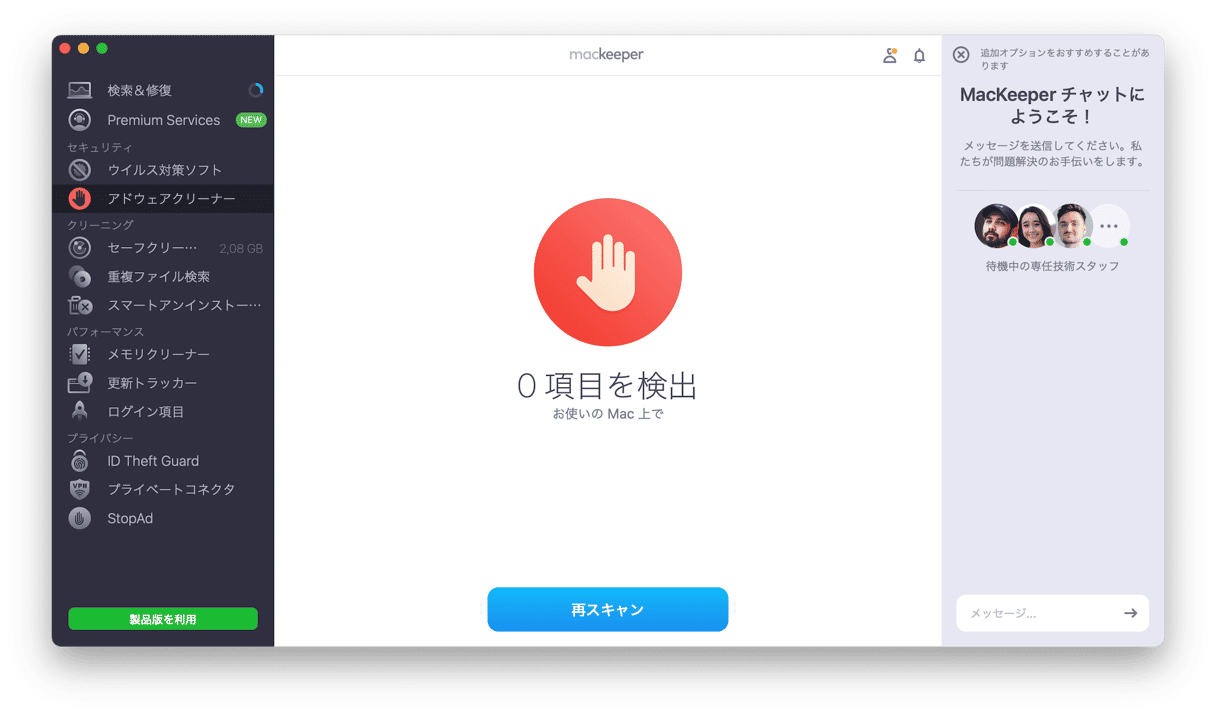
MacKeeperは有料アプリケーションなので、アイテムを削除するためには、有料版を購入する必要があります。 そのため機能は限られますが、体験版で使えた無料のツールはいくつかあります。 そのうちのひとつが「Memory Cleaner」で、Performanceというグループ群に属しています。
MacKeeperのレビュー:パフォーマンスツール
MacKeeper sportsは、リアルタイムで占有メモリを表示するRAMクリーナーツールです。 「メモリクリーンアップ」を押すことで、占有されたメモリスロットを開放し、より多くのメモリを使用することができるようになります。 この機能を使うと、メモリ使用量の高いプログラム実行エラーを解決することができます。 この機能を利用するには、アカウントを作成し、有料プランを購入する必要があります。
同じツール群の中に、「Update Tracker」があります。これはMacのパフォーマンスに直接影響するものではないので、少しカテゴリが違うかもしれません。 有料プランを購入すると、このツールを使って、多くのアプリを一度にアップデートすることができます。
このアプリには、以前は同じツールグループの中に「Apps & Processes」という項目がありました。 しかし、新しいバージョンでは、それは変更され、消去されています。 そこで現状、Macのパフォーマンスに影響を与えるには、「Login Items」というサービスを使う手段しかありません。 この機能は他のユーティリティと違い、有料プランを購入しなくても、アプリが無駄だとラベル付けした項目を削除することができました。

セキュリティとプライバシー機能について
MacKeeperはMacのセキュリティを真剣に考えており、そのセキュリティ機能の数がそれを証明しています。 アンチウイルスとアドウェアクリーナーを搭載していることからもわかるでしょう。 プライバシー機能(ID Theft Guard)を使用すると、メールアカウントのデータ流出の可能性をチェックすることもできます。 実際に使ってみたところ、私のメールアドレスは40箇所に流出した形跡があるそうです。 少し驚いてしまいました。
開発会社によると、MacKeeperはスパイウェアやウイルスを検出することができるそうです。 残念ながら、MacKeeperは実験で使用したMac上でウイルスを発見できなかったので(良いことではあります)、実際の能力を確認することはできませんでした。 Wikipediaによると、MacKeeperのウイルス対策はAviraのアンチマルウェアデータベースを使用しているので、セキュリティツールパックにある程度の重み処理が加わっているそうです。
MacKeeperは安全でしょうか?
過去の話ですが、MacKeeperは悪名高き「あなたのMacは感染しています」メッセージと関連していることで知られていました。 現在はそのようなことから距離を置いているものの、MacKeeperの安全性については依然として議論の余地があります。 実際、MalwarebytesはMacKeeperを「潜在的に不要なプログラム(PUP)」とみなしています。 一方、MacKeeperのウェブサイトによると、MacKeeperは独自のアンチマルウェアラボを持ち、「Macに影響を与える新しい脅威や未知の脅威 」の研究していると言っています。
MacKeeperがあなたのMacで使用しても安全かどうか確信を持てない場合、似たような機能を搭載した他のソフトの使用をおすすめします。
最も有名なMacKeeperの代替ソフト
MacPaw社が開発するCleanMyMacは、有名なMacクリーニングアプリで、現在市場にあるクリーンアップツールの中で最も古いアプリの一つです。 CleanMyMacはAppleによって公式認証されたアプリです。 アプリに悪意あるファイルがないことをApple 社によって確認されたことによって公式認証アプリになります。
ここでは、CleanMyMacとその機能を比較した詳細なMacKeeperのレビューをご紹介します。
CleanMyMacは、MacKeeperにはないMacのクリーニングツールを複数搭載しています。 例えば、ストレージ容量のインタラクティブなマップを構築する「スペースレンズ」ツールなどがあります。 これを使うと、最も多くの容量を占めている項目を確認できるだけでなく、ファイルを選択して素早く削除することもできます。
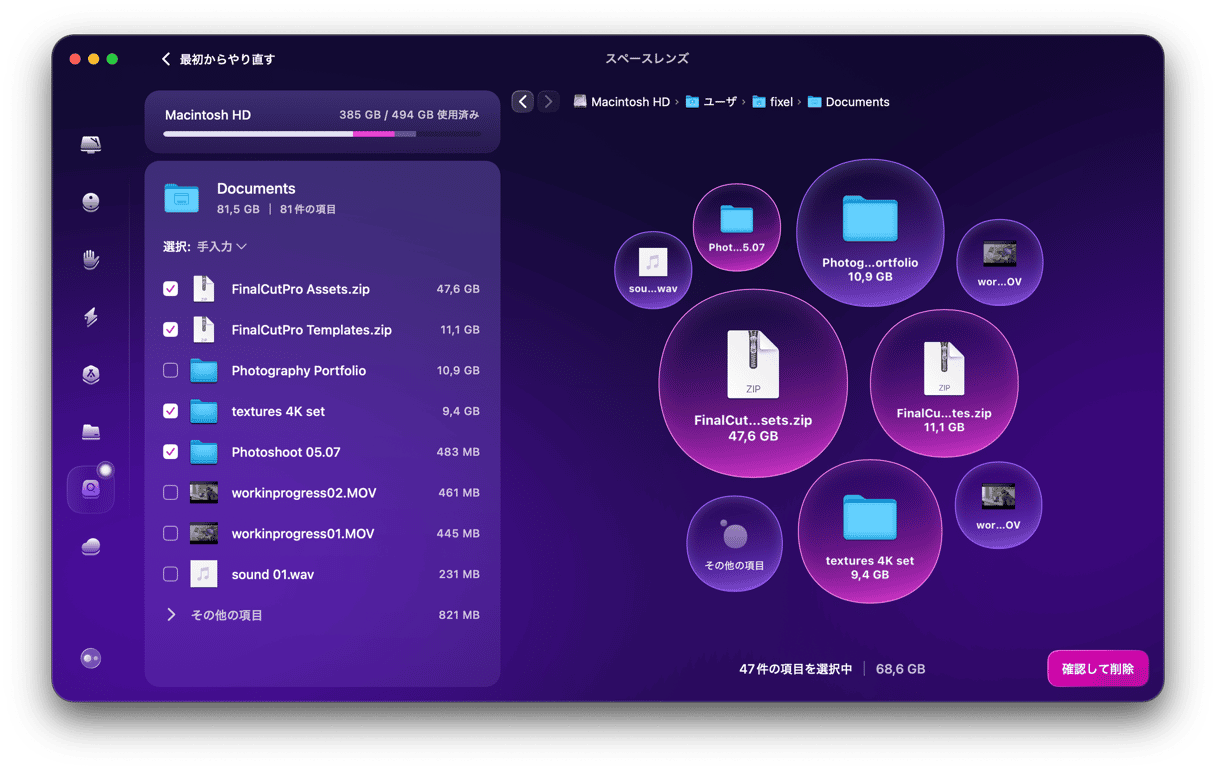
CleanMyMacの無料トライアルに登録します。 次に、アプリを開いて、スペースレンズのスキャンを実行し、リソースを大量に消費している主な原因を見つけます。
今回は、Mac界でもよく話題になるアプリの一つであるMacKeeperについてご紹介しました。 特徴を紹介し、またMacKeeperは安全かどうかという問題にも触れてきました。 無料試用版で色々試しましたが、アプリの能力を最大限発揮してもらうには、有料版を購入するのがベストでしょう。 Mac1台分の年間プランの料金は119.40ドルとなっています。 ちょっと高いと感じる方は、他の方法を使用してMacのクリーニングを検討するのも良いと思います。




